
כך תפתרו את בעיות המחשבים הנפוצות ביותר
יוסי ברויער 1 Comment on כך תפתרו את בעיות המחשבים הנפוצות ביותרהתכניות האחרונות
- מאי 2024
- אפריל 2024
- מרץ 2024
- פברואר 2024
- ינואר 2024
- דצמבר 2023
- נובמבר 2023
- אוקטובר 2023
- ספטמבר 2023
- אוגוסט 2023
- יולי 2023
- יוני 2023
- מאי 2023
- אפריל 2023
- מרץ 2023
- פברואר 2023
- ינואר 2023
- דצמבר 2022
- נובמבר 2022
- אוקטובר 2022
- ספטמבר 2022
- אוגוסט 2022
- יולי 2022
- יוני 2022
- מאי 2022
- אפריל 2022
- מרץ 2022
- פברואר 2022
- ינואר 2022
- דצמבר 2021
- נובמבר 2021
- אוקטובר 2021
- ספטמבר 2021
- אוגוסט 2021
- יולי 2021
- יוני 2021
- מאי 2021
- אפריל 2021
- מרץ 2021
- פברואר 2021
- ינואר 2021
- דצמבר 2020
- נובמבר 2020
- אוקטובר 2020
- ספטמבר 2020
- אוגוסט 2020
- יולי 2020
- יוני 2020
- מאי 2020
- אפריל 2020
- מרץ 2020
- פברואר 2020
- ינואר 2020
- דצמבר 2019
- נובמבר 2019
- אוקטובר 2019
- ספטמבר 2019
- אוגוסט 2019
- יולי 2019
- יוני 2019
- מאי 2019
- אפריל 2019
- מרץ 2019
- פברואר 2019
- ינואר 2019
- דצמבר 2018
- נובמבר 2018
- אוקטובר 2018
- ספטמבר 2018
- אוגוסט 2018
- יולי 2018
- יוני 2018
- מאי 2018
- אפריל 2018
- מרץ 2018
- פברואר 2018
- ינואר 2018
- דצמבר 2017
- נובמבר 2017
- אוקטובר 2017
- ספטמבר 2017
- אוגוסט 2017
- יולי 2017
- יוני 2017
- מאי 2017
- אפריל 2017
- מרץ 2017
- פברואר 2017
- ינואר 2017
- דצמבר 2016
- נובמבר 2016
- אוקטובר 2016
- ספטמבר 2016
- אוגוסט 2016
- יולי 2016
- יוני 2016
- מאי 2016
- אפריל 2016
- מרץ 2016
- פברואר 2016
- ינואר 2016
- דצמבר 2015
- נובמבר 2015
- אוקטובר 2015
- ספטמבר 2015
- אוגוסט 2015
- יולי 2015
- יוני 2015
- מאי 2015
- אפריל 2015
- מרץ 2015
- פברואר 2015
- ינואר 2015
- דצמבר 2014
- נובמבר 2014
- אוקטובר 2014
- ספטמבר 2014
- אוגוסט 2014
- יולי 2014
- יוני 2014
- מאי 2014
- אפריל 2014
- מרץ 2014
- פברואר 2014
- ינואר 2014
- דצמבר 2013
- נובמבר 2013
- אוקטובר 2013
- ספטמבר 2013
- אוגוסט 2013
- יולי 2013
- יוני 2013
- מאי 2013
- אפריל 2013
- מרץ 2013
- פברואר 2013
- ינואר 2013
- דצמבר 2012
- נובמבר 2012
- אוקטובר 2012
- ספטמבר 2012
- אוגוסט 2012
- יולי 2012
- יוני 2012
- מאי 2012
- אפריל 2012
- מרץ 2012
- פברואר 2012
- ינואר 2012
- דצמבר 2011
- נובמבר 2011
- אוקטובר 2011
- ספטמבר 2011
- ינואר 2011
ארכיון תוכניות
פוסטים אחרונים
- מקסימום איכות במינימום מחיר: טיולי בין הזמנים זה מקס סטוק
- בלעדי: הבחורים שנפצעו בפיגוע בירושלים מספרים על הנס
- איש מירון: "למה לא העמידו מיגוניות בהר?"
- ח"כ ביסמוט: "אנחנו משחקים לידי האויב"
- "וירטואלי": גולדקנופף בתגובה מפתיעה למשבר הגיוס
תגיות
בעיות במחשב השולחני או הנייד הן דבר נפוץ במיוחד. במקרים רבים פיתרון הבעיות הוא קל ומהיר, החלק המסובך יותר הוא איבחון הבעיה הנכונה ובחירת הדרך לטפל בה.
1. תוכנת ההפעלה לא עולה
זוהי אחת הדרכים הגרועות להתחיל את היום. אתם מגיעים לעבודה ולהוטים להתחיל את יום העבודה אך לפתע המחשב לא עולה. יש סיבות רבות למה המחשב לא עולה, ובדרך כלל מעט מאד רמזים לפיתרון התקלה, כאשר הסימפטום המרכזי בו נתקלים הוא העובדה שהמחשב לא עולה.
דבר ראשון אתם יכולים להירגע, קרוב לוודאי שכל המסמכים, התמונות והמוזיקה השמורים במחשב, עדיין שם ממתינים לכם אך לא נגישים כרגע.
דבר שני, לא כל הבעיות הגורמות למערכת ההפעלה שלא לעלות באון תקין ניתנות לפיתרון קל ופשוט. לעיתים תידרש מעורבות של טכנאי מחשבים על מנת לתקן את מערכת ההפעלה, אך רגע לפני שהאצבע שלכם נשלחת אל מקש חיוג החירום אל הטכנאי האישי, נסו רגע צעד משלכם.
הדליקו את המחשב, מיד לאחר הלחיצה על כפתור ההפעלה לחצו לחיצות קצרות ומהירות על מקש ה-F8. בשלב מסויים המערכת תוביל אתכם אל מסך שחור לבן המכיל כ-12 אפשרויות לבחירה. במסך זה מומלץ לבחור באופציה – Safe Mode שתוביל אתכם להפעלת וינדוס בה ינוטרלו כל החלקים המיותרים להפעלת וינדוס מלבד תוכנת ההפעלה הבסיסית עצמה.
לאחר שהוינדוס עלה תוכלו לגשת אל תפריט ההתחלה>עזרים>כלי מערכת>שיחזור מערכת ושם לבחור בנקודת שיחזור מוקדמת יותר על מנת להשיב את המחשב אל כנו.
2. מחשב / מסך לא נדלק
אם תשאלו טכנאי מחשבים תגלו כי התקלה הזו בדרך כלל היא התקלה הקלה ביותר לפיתרון מכיוון שע"פ רוב הגורם לתקלה הינו חיווט לקוי או מנותק.
במחשב האישי קיים חלק אחד האמור לקבל את זרם החשמל ומשם להעביר אותו אל כלל החלקים במחשב, חלק זה נקרא ספק כח והוא בעצם החלק אליו מתחבר כבל החשמל מהשקע. אמנם יתכן שהספק התקלקל אך סביר יותר להניח שאחד החוטים התנתקו ממקומם.
3. מחשב מרעיש
ישנם שני סוגי רעשים העלולים להישמע ממארז המחשב.
הסוג הראשון והבעייתי יותר הוא רעש מונוטוני הנשמע כמו טיקים, בדרך כלל רעש מסוג זה מבשר על תחילת מותו של הדיסק הקשיח עליו מאוחסן כל החומר שלכם. אם שמעתם רעש כזה, מומלץ להזמין טכנאי שיגבה את החומר ויבדוק את הדיסק הקשיח.
הרעש השני והקל לתיקון נובע דווקא מהמאוורר. במחשב ישנם חלקים אשר פולטים חום רב כמו המעבד למשל, על מנת לקרר אותם פועלים במחשב מאווררים שחלקם אף מחובר לצלעות קירור. לעיתים קורה שאחד הכבלים בתוך מארז המחשב נוגע במאוורר וכך נוצר הרעש.
על מנת לפתור את הבעיה פשוט יש לפתוח את דלת המארז באמצעות פתיחה של שני ברגים על צידו השמאלי של המחשב ולהזיז את הכבלים בזהירות.
חשוב! יש לנתק את המחשב מהחשמל לפני פתיחתו.










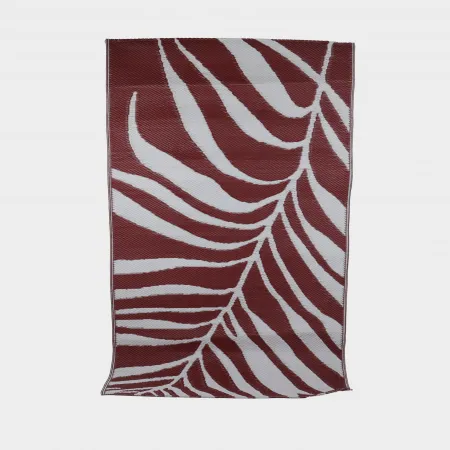


















wow תודה רבה!
תביאו עוד עצות בבקשה.